
Inhoudsopgave:
- Stap 1: Materialen
- Stap 2: Montage van robotbasis
- Stap 3: ESP32 Ding Pins Solderen
- Stap 4: TB6612FNG-stuurprogramma aansluiten op ESP32 Thing
- Stap 5: TB6612FNG-stuurprogramma aansluiten op de gelijkstroommotoren
- Stap 6: De batterijhouder aansluiten op de TB6612FNG
- Stap 7: LiPo-batterij aansluiten op ESP32 Thing
- Stap 8: Controllerschets
- Stap 9: Installatie van smartphone-applicatie
- Stap 10: Echte actie
- Stap 11: Epiloog
- Auteur John Day [email protected].
- Public 2024-01-30 11:18.
- Laatst gewijzigd 2025-01-23 15:01.

dag iedereen
Dit is mijn eerste instructable. Een rollende robot (bijgenaamd Raidho - van de rune die wordt geassocieerd met beweging) gebaseerd op ESP32 Thing, TB6612 FNG en BLE. Een deel dat misschien vreemd lijkt, is dat de foto's niet van het maakproces zijn, maar van daarna. De reden is dat ik besloot om dit instructable te schrijven nadat ik Raidho had voltooid. Ik zal proberen dit te compenseren door de beschrijving zo gedetailleerd mogelijk te maken. Ik heb sommige dingen hergebruikt, ik geef de credits met respectieve links. Heel erg bedankt voor je werk arduinofanboy, Vasilakis Michalis, pablopeza!
Stap 1: Materialen
- Robot Smart Car 2WD
- Sparkfun ESP32 ding
- SparkFun Motor Driver - Dual TB6612FNG (met headers)
- Polymeer lithium-ionbatterij - 3.7v 850mAh (deze batterij had een JST-connector van 2,54 mm, terwijl ESP32 Thing een JST-connector van 2 mm nodig heeft. Als je een batterij vindt met de juiste JST-connector, dan heb je materiaal #6 hieronder niet nodig)
- Twee schakelaars:
- JST-PH (2 mm) vrouwelijke connector
- Kabels
Net zoals
1. USB-kabel om ESP32 Thing te programmeren
2. Soldeerset
Stap 2: Montage van robotbasis




Zoals eerder vermeld, heb ik geen foto's bewaard van toen ik de robotbasis in elkaar zette.
U kunt vanaf hier een vergelijkbare procedure volgen (kies het tabblad Robotbasis). Robotbases hebben enkele verschillen, maar je krijgt het hoofdidee.
De stappen zijn:
1. Schroef de DC-motoren vast. U kunt problemen ondervinden bij het vastdraaien van de schroef die zich dicht bij de basis bevindt. Maar met een beetje meer moeite wordt alles bereikt!
2. Plaats de wielen.
3. Schroef het derde wiel vast.
4. Schroef de batterijhouder vast.
5. Na het monteren van de robotbasis zet je de twee schakelaars. Een voor de motoraccu en een voor de ESP32 Thing-accu.
Stap 3: ESP32 Ding Pins Solderen

Je soldeert pin-reeksen op de ESP32 Thing.
Ik heb ze allebei gesoldeerd, maar zoals je kunt zien, zou één voldoende kunnen zijn omdat de gebruikte pinnen allemaal aan dezelfde kant zitten.
Stap 4: TB6612FNG-stuurprogramma aansluiten op ESP32 Thing

TB6612FNG en ESP32 Thing pinnen zijn gelabeld. Je verbindt ze gewoon met kabels volgens deze mapping.
GND GND
AIN1 13
BIN1 12
AIN2 14
BIN2 27
PWMA 26
PWMB 25
STBY 33
Stap 5: TB6612FNG-stuurprogramma aansluiten op de gelijkstroommotoren

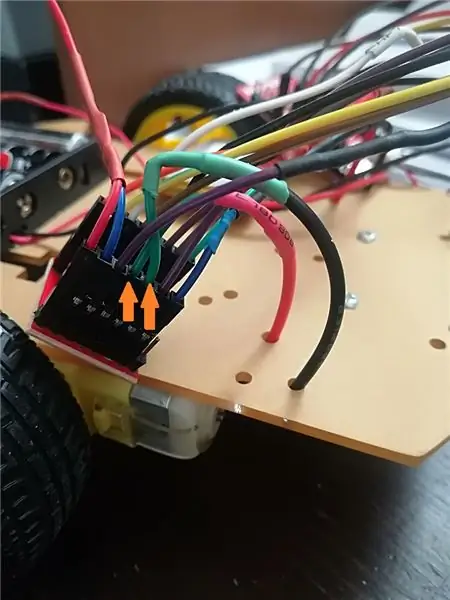
Daarna sluit je TB6612FNG driver A01, A02, B01, B02 gelabelde pinnen aan op de motoren.
Zorg ervoor dat A01 en A02 op de ene motor zijn aangesloten en B01 en B02 op de andere.
Het is niet cruciaal dat je ze "juist" aansluit, zolang je deze instelling later op de schets kan terugdraaien en verwisselen.
Stap 6: De batterijhouder aansluiten op de TB6612FNG

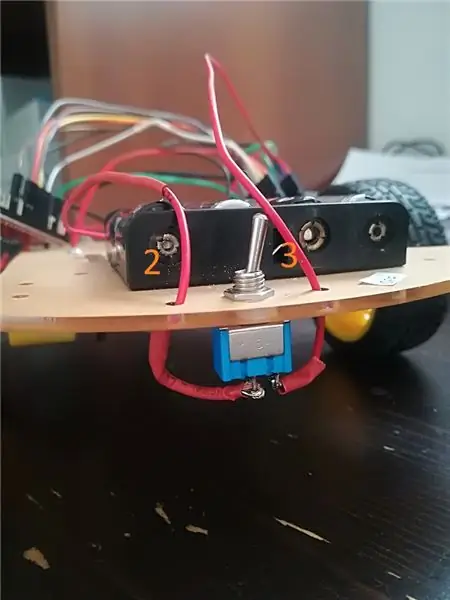

Je brengt de rode kabel van de batterijhouder naar de schakelaar.
Van de overstap naar TB6612FNG Vm en Vcc.
Je kunt deze lijn volgen met de nummers die ik op de foto's heb gezet (1 t/m 5):-)
Je brengt de batterijhouder zwarte kabel naar TB6612FNG GND.
Stap 7: LiPo-batterij aansluiten op ESP32 Thing
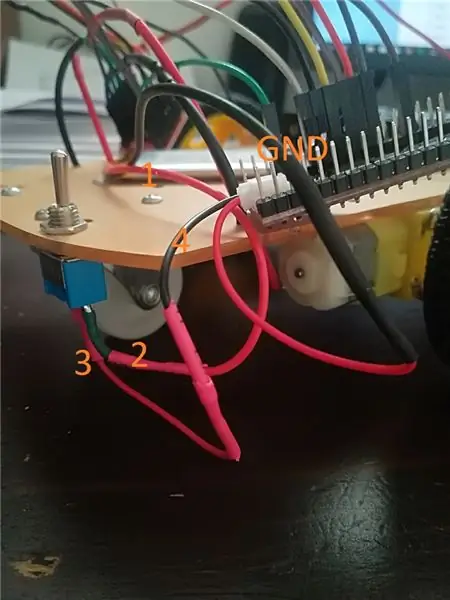
Je brengt de batterij rode kabel naar de schakelaar.
Van de schakelaar breng je naar de JST connector linker pin.
Dit wordt op de foto aangeduid als regel 1-2-3-4.
Je brengt de batterij zwarte kabel naar de JST connector rechts pin.
Dit wordt aangeduid als GND.
Je sluit de JST connector aan op het ESP32 Thing.
(In mijn afbeeldingen raak je misschien in de war met de kleuren. Het probleem hier is dat de JST-connector die ik kocht de rode en de zwarte kabel had "teruggekeerd" van wat nodig is voor het ESP32-ding.)
Stap 8: Controllerschets
Deze stap en de volgende waren gebaseerd op dit artikel. De schets en de mobiele applicatie waren hier namelijk op gebaseerd en aangepast zodat in plaats van een LED gelijkstroommotoren werden gebruikt.
Als je Arduino IDE nog niet klaar is, kun je deze instructies volgen om ESP32-ondersteuning toe te voegen
Hoogstwaarschijnlijk heeft u ook geen TB6612FNG voor ESP32-bibliotheek geïnstalleerd. Ik heb deze gevonden.
In het raidho.ino-bestand vind je misschien de schets die je op ESP32 Thing mag schrijven.
Ter referentie: de BLE-opdrachten zijn zo in kaart gebracht
een front
B terug
C rechts
D links
Stap 9: Installatie van smartphone-applicatie
Net als in de vorige stap heb ik mijn aanvraag hierop gebaseerd.
Je kunt het apk-bestand downloaden en direct op je Android installeren of je kunt het aia-bestand gebruiken en aanpassen op www.thunkable.com
Zoals altijd, zorg er bij het installeren van het APK-bestand voor dat u "installeren van onbekende bronnen" inschakelt en vergeet natuurlijk niet om het daarna uit te schakelen.
Stap 10: Echte actie
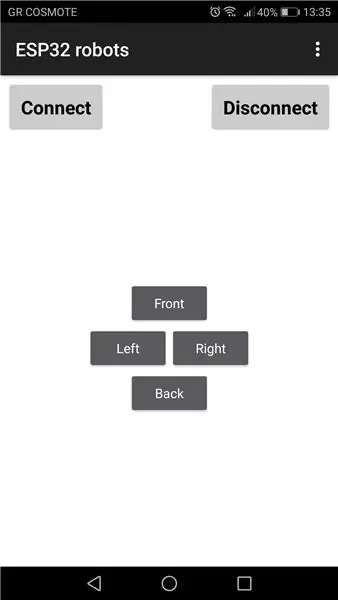
U opent de applicatie.
Het zal u vragen om bluetooth te openen.
Je maakt verbinding en je kiest het apparaat.
Vervolgens druk je op de pijltjestoetsen.
In de bijgevoegde video kunt u Raidho in actie zien.
Stap 11: Epiloog
Ik heb geprobeerd een evenwicht te bewaren tussen meer gedetailleerd zijn wanneer ik dacht dat het nodig was, maar minder zijn wanneer ik aannam dat de informatie al bekend is of gemakkelijk te vinden is, zodat dit instructable niet enorm wordt. Als u van mening bent dat sommige stappen meer details nodig hebben, geeft u dit dan alstublieft door.
Uiteraard zijn ook andere reacties welkom.
Veel plezier!
Aanbevolen:
Robot: Two Ways Mobile bestuurd door Windows Phone .: 6 stappen (met afbeeldingen)

Robot: Two Ways Mobile Gecontroleerd door Windows Phone.: Lijst: Arduino Uno L 293 (Bridge) HC SR-04 (Sonar Module) HC 05 (Bluetooth Module) Tg9 (Micro Servo) Motor met Versnellingsbak (Twee) Batterijhouder (voor 6 AA) Contach Lenzen Houder Draden (mannelijke naar vrouwelijke pinnen) Kabelbinders Hot Lijm (plakken
[WIP] Een Drawbot maken die wordt bestuurd door een Myo-armband: 11 stappen
![[WIP] Een Drawbot maken die wordt bestuurd door een Myo-armband: 11 stappen [WIP] Een Drawbot maken die wordt bestuurd door een Myo-armband: 11 stappen](https://i.howwhatproduce.com/images/006/image-16723-30-j.webp)
[WIP] Een Drawbot maken die wordt bestuurd door een Myo-armband: Hallo allemaal! Een paar maanden geleden besloten we om het idee aan te pakken om een open-frame drawbot te bouwen die alleen een Myo-band gebruikte om hem te besturen. Toen we voor het eerst aan het project begonnen, wisten we dat het zou moeten worden opgesplitst in een paar verschillende p
Kerstboomlicht bestuurd door een stuk speelgoed. 12 stappen (met afbeeldingen) Antwoorden op al uw "Hoe?"

Kerstboomlicht bestuurd door een stuk speelgoed.: Gegroet makers! Kerstmis en nieuwjaar komen eraan. Het betekent een feeststemming, cadeaus en natuurlijk een kerstboom versierd met felle kleurrijke lichtjes. Voor mij zijn kerstverlichting op de massamarkt te saai. Om kinderen een plezier te doen, heb ik een unieke C
DIY-videogame bestuurd door hoofdbeweging (Augmented Reality): 4 stappen

DIY-videogame bestuurd door hoofdbeweging (Augmented Reality): ik wil je laten zien hoe gemakkelijk het tegenwoordig is om een eigen spel te maken dat kan worden bestuurd door je lichaam te bewegen. Je hebt alleen een laptop met webcam en enige programmeervaardigheid nodig. Als je geen laptop en webcam hebt of niet weet hoe je moet programmeren, kun je
Geweldige bewegende versnellingen bestuurd door geweldige knoppen (wordt vervolgd): 9 stappen

Awesome Moving Gears bestuurd door Awesome Buttons (wordt vervolgd): Fysiek / elektronisch game-ontwerp voor UCLA Design Media Arts met Eddo Stern. Dit instructable is onvolledig. Het project loopt nog
